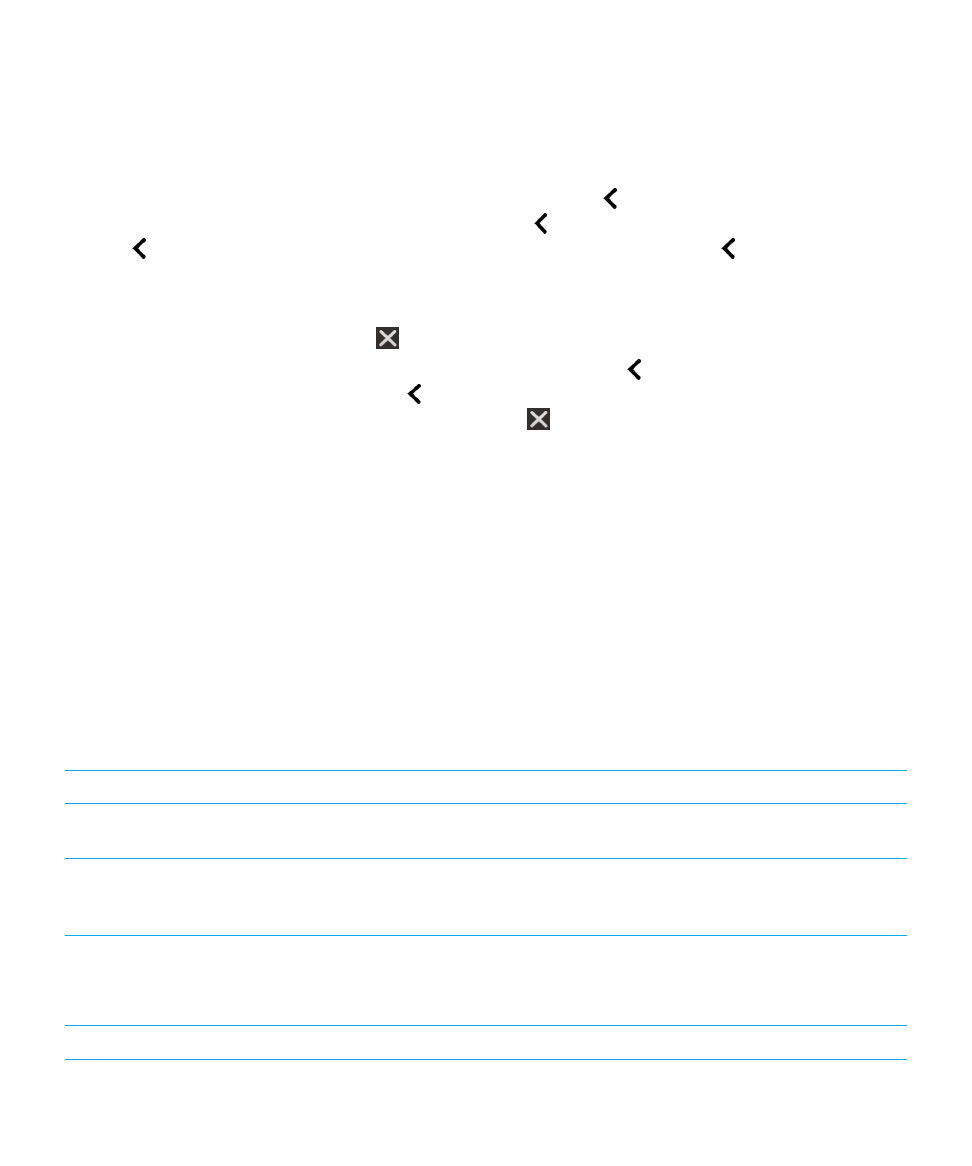
Gesturi pentru BlackBerry Screen Reader
Dacă dispozitivul dvs. BlackBerry este prevăzut cu un trackpad, puteţi utiliza gesturile BlackBerry Screen Reader atât pe
trackpad, cât şi pe ecranul tactil.
Notă: Dacă este activat BlackBerry Screen Reader, puteţi utiliza gesturile BlackBerry Screen Reader doar pe trackpad.
Gesturi pentru modul Sarcini rapide
În modul Sarcini rapide, puteţi modifica setările şi accesa caracteristicile BlackBerry Screen Reader. Atunci când accesaţi
modul Sarcini rapide, apare o listă cu sarcini disponibile şi aveţi 3 secunde pentru a efectua o sarcină. Dacă nu efectuaţi o
sarcină, dispozitivul BlackBerry părăseşte modul şi vibrează scurt pentru a vă informa în acest sens.
Pentru a accesa Modul sarcini rapide, treceţi rapid cu degetul în jos şi spre dreapta.
Sarcină
Gest
Modificarea volumului de vorbire
Treceţi rapid cu un deget în sus pentru a creşte volumul.
Treceţi rapid cu un deget în jos pentru a reduce volumul.
Modificarea vitezei de vorbire
Treceţi rapid cu un deget spre stânga pentru a micşora
viteza de vorbire. Treceţi rapid cu un deget spre dreapta
pentru a mări viteza de vorbire.
Redarea ultimului element
Notă: Puteţi derula înapoi pentru a asculta ultimele 10
elemente rostite.
Treceţi rapid în sus cu două degete.
Silabisirea ultimului element literă cu literă
Treceţi rapid în jos cu două degete.
Ghidul utilizatorului
Setări
196
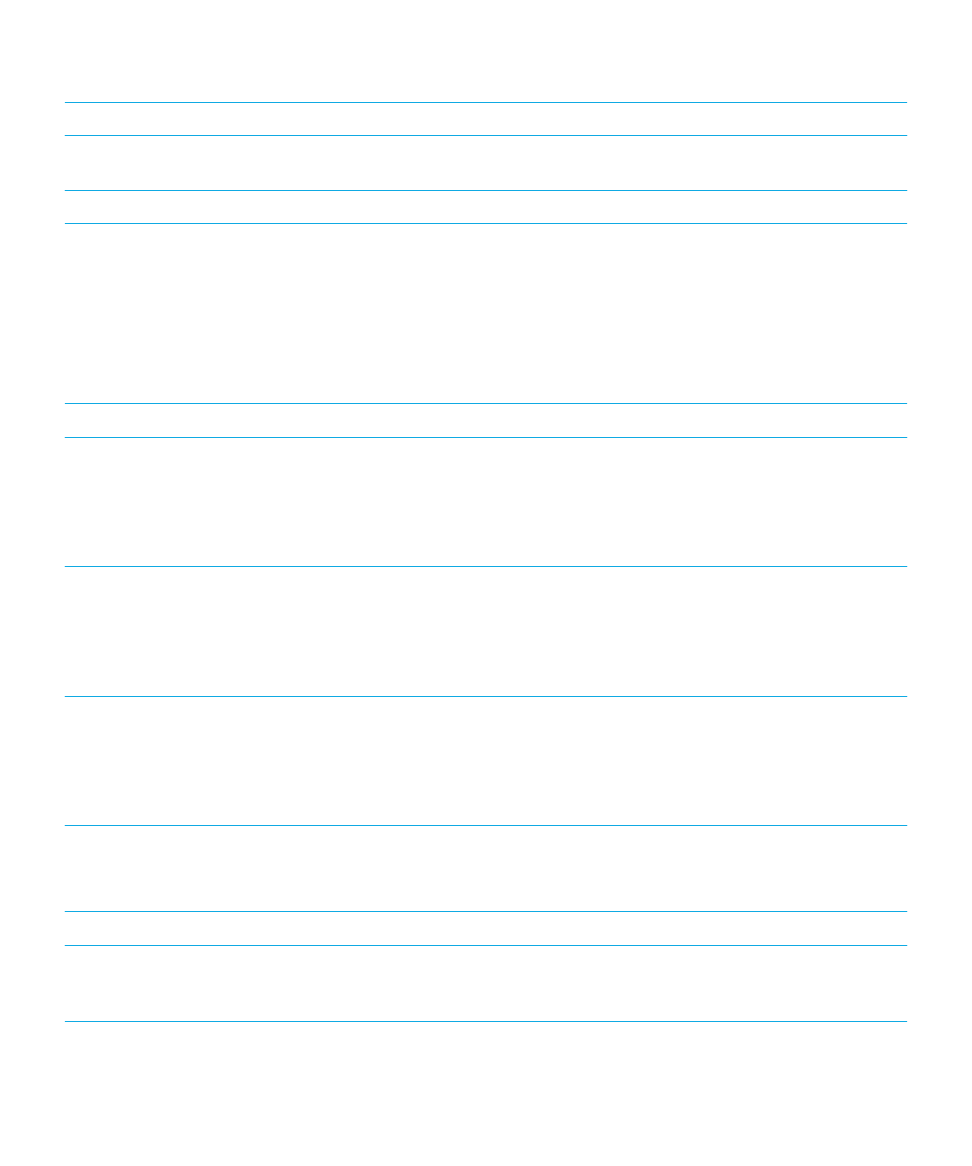
Sarcină
Gest
Silabisirea ultimului element utilizând alfabetul fonetic (de
exemplu, alpha, bravo ş.a.m.d.)
Treceţi rapid în jos cu două degete şi ţineţi apăsat pentru a
silabisi fonetic ultimul element.
Activarea sau dezactivarea modului Ecran întunecat
Atingeţi o dată cu două degete.
Gesturi pentru navigarea pe dispozitiv
Gesturile care încep de la marginea ecranului (precum trecerea rapidă cu degetul în jos din partea superioară pentru a
accesa Setări sau trecerea rapidă cu degetul în sus din partea inferioară pentru a minimiza o aplicaţie) sunt aceleaşi în
aplicaţia BlackBerry Screen Reader ca şi pentru toate celelalte aplicaţii. Totuşi, atunci când este activată caracteristica
BlackBerry Screen Reader, puteţi utiliza gesturi suplimentare pentru a vă ajuta să navigaţi.
Sarcină
Gest
Setaţi şi citiţi punctul de interes
Un punct de interes poate fi un câmp, un buton, o zonă de
selectare, o legătură, o aplicaţie, un paragraf, o frază, un
cuvânt, un titlu, o imagine sau orice alt element de pe
ecran.
Atingeţi punctul de interes cu un deget.
Accesarea modului Descoperire
Modul Descoperire vă permite să găsiţi şi să interacţionaţi
cu puncte de interes, precum litere, cuvinte, butoane,
legături, elemente de meniu şi imagini. Aceste puncte de
interes sunt evidenţiate.
Atingeţi lung cu un deget punctul de interes dorit şi apoi
deplasaţi degetul. Punctul de interes este setat la obiectul
de sub degetul dvs.
Anunţarea locului de pe ecran în care este setat punctul de
interes.
Atingeţi ecranul o dată cu două degete.
Puteţi utiliza acest gest cu rol de localizator de tip „Unde
mă aflu” în cazul în care vă pierdeţi pe ecran. BlackBerry
Screen Reader citeşte descrierea, locaţia punctului de
interes şi numele aplicaţiei.
Activarea unui punct de interes
Atunci când activaţi un punct de interes, indicaţi faptul că
doriţi să interacţionaţi cu zona respectivă de pe afişaj.
Atingeţi punctul de interes de două ori cu un deget.
Apăsaţi şi ţineţi apăsat
Atingeţi de două ori şi ţineţi apăsat.
Deplasarea la punctul de interes următor sau anterior
Treceţi rapid cu un deget la dreapta pentru a vă deplasa la
punctul de interes următor. Treceţi rapid cu degetul la
stânga pentru a vă deplasa la punctul de interes anterior.
Ghidul utilizatorului
Setări
197
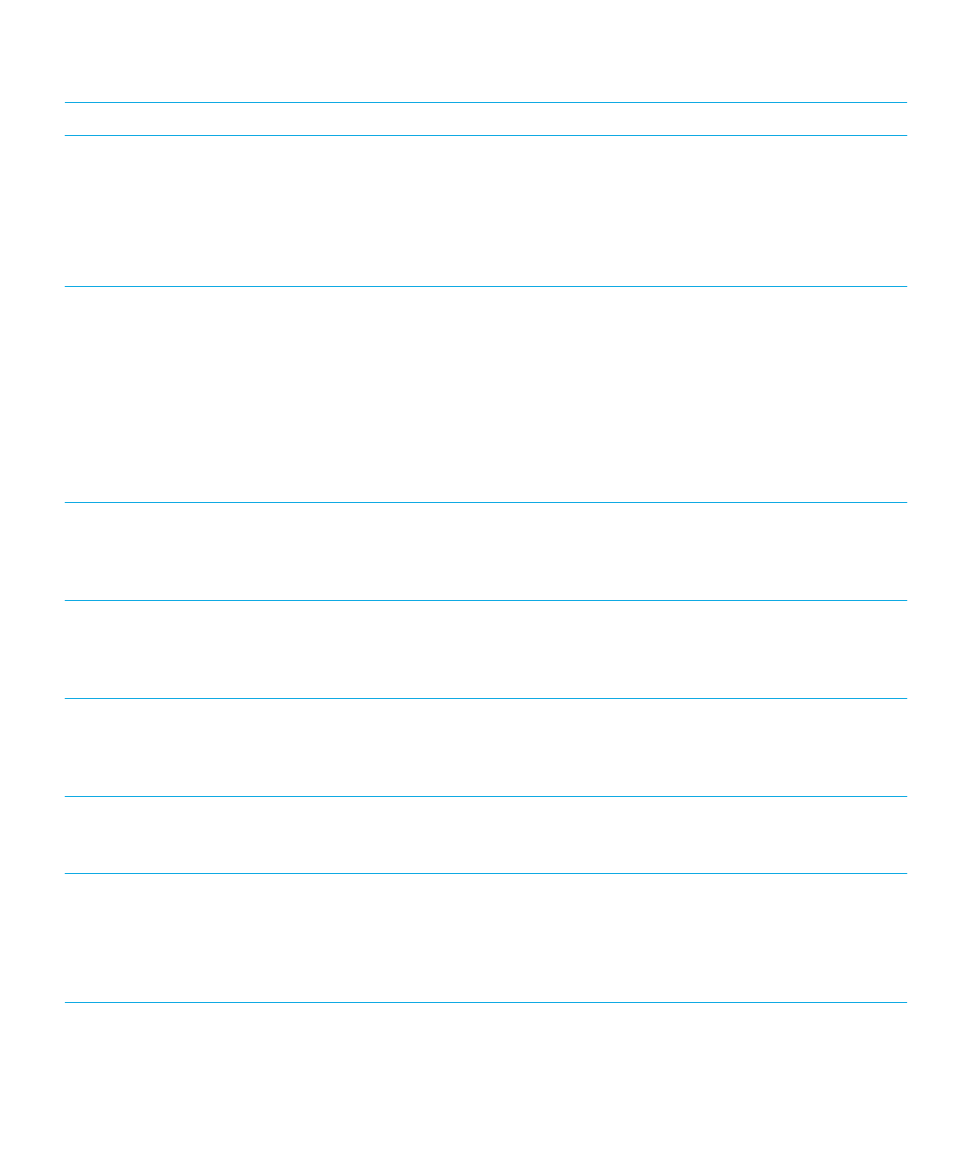
Sarcină
Gest
Panoramarea sau derularea unei liste
Treceţi rapid cu două degete în sus pentru a derula în sus.
Treceţi rapid cu două degete în jos pentru a derula în jos.
Această acţiune setează un nou punct de interes.
Un semnal audio indică finalizarea acţiunii de derulare şi
BlackBerry Screen Reader actualizează punctul de interes
pentru a putea continua citirea de la noua locaţie.
Setarea câmpurilor într-un selector
Notă: Un selector este un instrument de selectare a unei
opţiuni, în care sunt disponibile opţiuni multiple. De
exemplu, un selector pentru dată, cu coloane pentru ziua
din săptămână, ziua din lună şi lună.
Atingeţi de două ori pentru a expanda selectorul. Loviţi uşor
în sus sau în jos pentru a găsi valoarea corectă pentru
fiecare coloană a selectorului. Loviţi uşor spre dreapta sau
spre stanga pentru a selecta o altă coloană.
Un semnal audio vă va indica dacă sunteţi la prima sau la
ultima coloană a selectorului. BlackBerry Screen Reader
actualizează punctul de interes şi citeşte valoarea implicită
din fiecare coloană. De exemplu, într-un selector de dată,
valoarea implicită este data curentă.
Deplasaţi-vă în partea superioară sau la începutul paginii,
listei, secţiunii, câmpului text sau zonei afişate.
Treceţi rapid cu două degete în sus şi menţineţi apăsarea
pentru a vă deplasa în partea superioară a paginii, listei,
secţiunii sau la începutul câmpului text. Această acţiune
setează un nou punct de interes.
Deplasaţi-vă în partea inferioară sau la sfârşitul paginii,
listei, secţiunii, câmpului text sau zonei afişate.
Treceţi rapid cu două degete în sus şi menţineţi apăsarea
pentru a vă deplasa în partea inferioară a paginii, listei,
secţiunii sau la sfârşitul câmpului text. Această acţiune
setează un nou punct de interes.
Accesarea modului de navigare în text
Atingeţi pentru a seta un câmp de text ca punct de interes.
Atingeţi de două ori cu două degete pentru a accesa modul
de navigare în text. Cursorul va fi plasat la începutul
câmpului text.
Modificarea valorii unui glisor
Cu punctul de interes focalizat pe glisor, loviţi în sus cu un
deget pentru a mări valoarea glisorului. Loviţi în jos cu un
deget pentru a micşora valoarea glisorului.
Deplasarea la secţiunea anterioară sau următoare a unui
text sau conţinut web
O secţiune de text poate fi un caracter, un cuvânt, o linie, o
frază sau un paragraf. O secţiune de conţinut web poate fi
un titlu sau o legătură.
În modul de navigarea în text, treceţi rapid cu degetul la
stânga pentru a vă deplasa la secţiunea anterioară de text
sau conţinut web. Treceţi rapid cu degetul la dreapta pentru
a vă deplasa la secţiunea următoare de text sau conţinut
web.
Ghidul utilizatorului
Setări
198
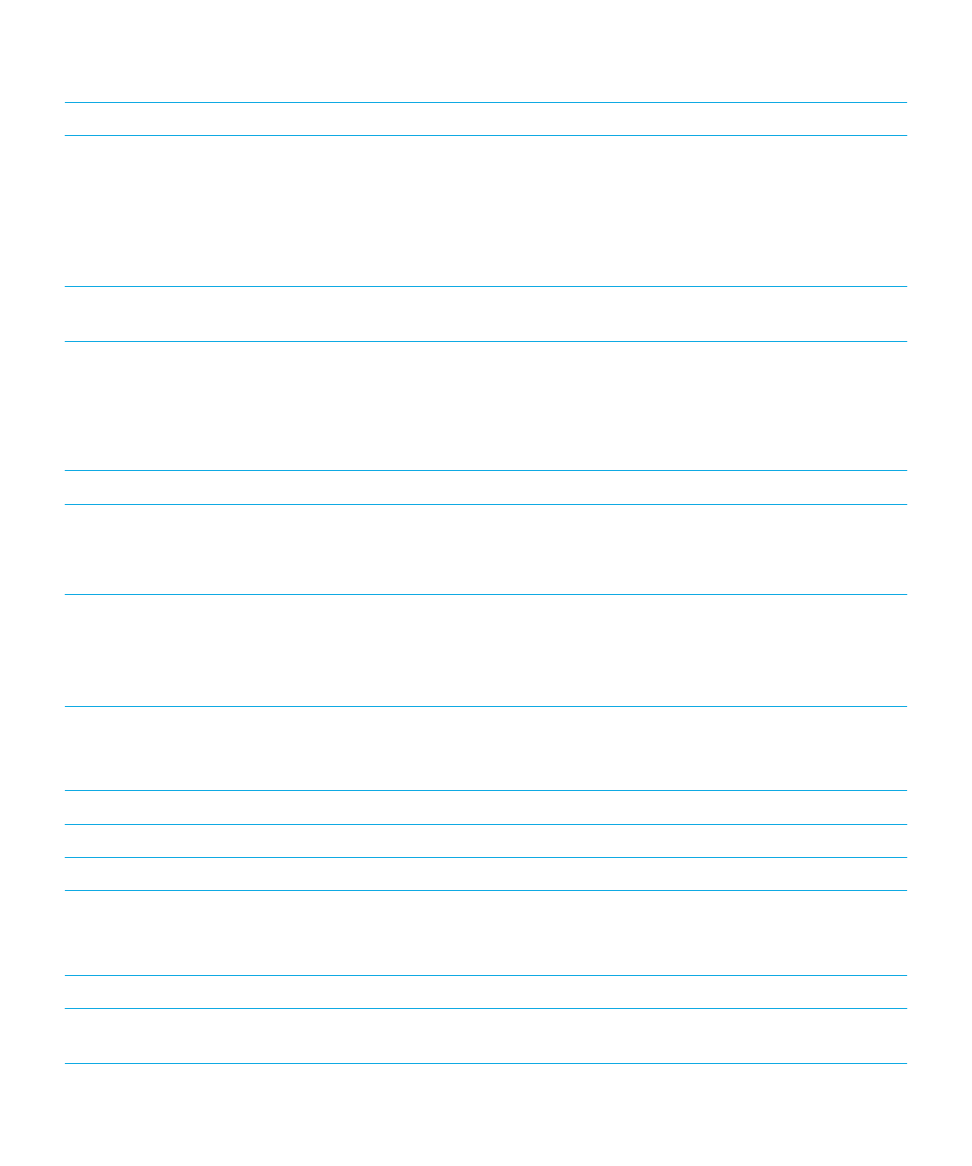
Sarcină
Gest
Setarea dimensiunii unei porţiuni de text
O porţiune de text poate fi un caracter, un cuvânt, o linie, o
propoziţie, un paragraf sau un titlu, o legătură de pe o
pagină web. Dimensiunea unei porţiuni de text este utilizată
pentru a identifica cât de mult să vă deplasaţi înainte sau
înapoi într-un document, conţinut web sau alt text.
Treceţi rapid cu degetul în sus în modul de navigare în text
pentru mări dimensiunea. Treceţi rapid cu degetul în jos în
cadrul conţinutului pentru a micşora dimensiunea.
Deplasarea spre stânga, spre dreapta, în sus sau în jos
Treceţi rapid cu trei degete spre stânga, spre dreapta, în
sus sau în jos.
Oprirea BlackBerry Screen Reader din citire
Treceţi rapid cu un deget în jos şi apoi spre stânga.
Atunci când BlackBerry Screen Reader citeşte o pagină cu
text, punctul de interes rămâne pe ultimul element citit,
pentru a putea relua citirea de la locaţia în care a fost
întreruptă.
Efectuarea acţiunii implicite a aplicaţiei
Atingeţi de două ori cu două degete.
Citirea orei şi a datei
Notă: Puteţi utiliza acest gest pe orice ecran, chiar şi
atunci când nu este afişată o bară de stare.
Treceţi rapid cu degetul în jos şi apoi în sus.
Citirea informaţiilor din bara de stare (inclusiv bateria şi
conectivitatea la reţea)
Notă: Puteţi utiliza acest gest pe orice ecran, chiar şi
atunci când nu este afişată o bară de stare.
Treceţi rapid cu degetul în sus şi apoi în jos.
Gesturi pentru Calendar BlackBerry
Sarcină
Gest
Deplasarea la ziua, săptămâna sau luna următoare
Treceţi cu trei degete pe ecran, spre dreapta.
Deplasarea la ziua, săptămâna sau luna anterioară
Treceţi cu trei degete pe ecran, spre stânga.
Gesturi pentru ecranul de întâmpinare
Sarcină
Gest
Minimizarea aplicaţiei şi afişarea aplicaţiilor minimizate
Treceţi rapid cu degetul în sus din partea inferioară. Acest
gest este identic cu cel utilizat în alte aplicaţii.
Ghidul utilizatorului
Setări
199
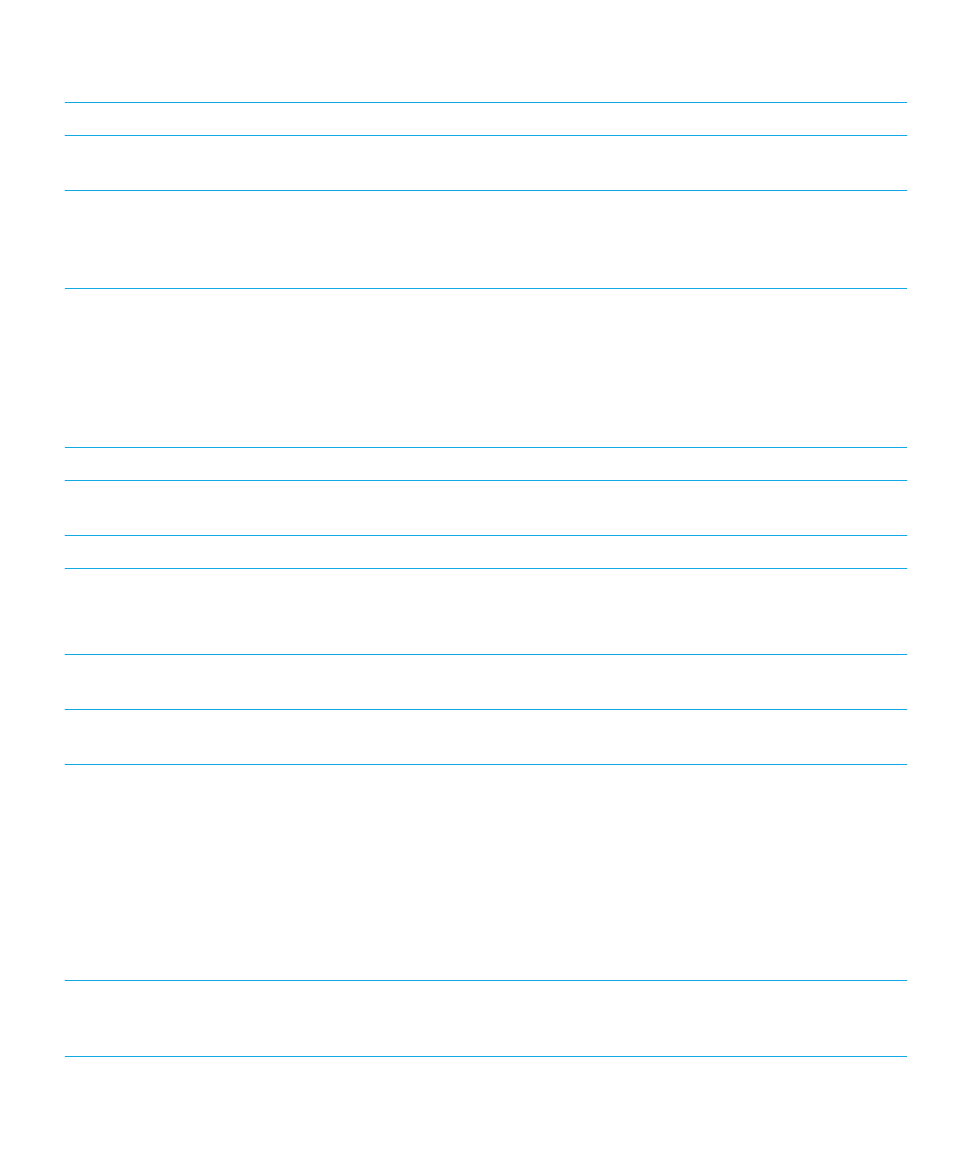
Sarcină
Gest
Închiderea unei aplicaţii minimizate
Cu punctul de interes pe aplicaţia minimizată, atingeţi de
două ori cu două degete.
Ştergerea unei aplicaţii
Atingeţi şi ţineţi apăsat cu un deget, apoi deplasaţi degetul
pe aplicaţie. Punctul de interes este setat sub degetul dvs.
Apoi, atingeţi de două ori cu două degete pentru a şterge
aplicaţia.
Gesturi pentru introducerea şi editarea de text
Atunci când selectaţi un text pentru a-l decupa, copia sau şterge, dimensiunea blocului de text depinde de dimensiunea
unei porţiuni de text setate. O porţiune de text poate fi un caracter, un cuvânt, o linie, o propoziţie, un paragraf sau un titlu,
o legătură de pe o pagină web.
Sarcină
Gest
Comutarea aspectului Tastatură BlackBerry
Cu punctul de interes pe Tastatură BlackBerry, treceţi rapid
cu degetul în jos.
Acceptarea predicţiei de cuvinte
Treceţi rapid cu un deget în sus.
Selectarea textului
Atingeţi de două ori şi ţineţi apăsat cu un deget.
Acest gest selectează o porţiune de text şi include poziţia
cursorului.
Golirea unei selecţii de text
Când aţi selectat text, atingeţi de două ori şi ţineţi apăsat cu
un deget.
Extinderea selecţiei de text
Când aţi selectat text, treceţi rapid cu degetul de la stânga
spre dreapta pentru a mări selecţia cu o porţiune de text.
Reducerea selecţiei de text
Când aţi selectat text, treceţi rapid cu degetul de la dreapta
spre stânga pentru a micşora selecţia cu o porţiune de text.
Dacă selecţia de text este golită atunci când doriţi să o
micşoraţi, aceasta se va extinde în direcţia opusă. De
exemplu, dacă ajungeţi la începutul textului selectat, nou
selecţie este reprezentată de porţiunea de text configurată
care se extinde în partea stângă. Dacă ajungeţi la capătul
textului selectat, noua selecţie se extinde în continuarea
capătului anterior.
Modificarea dimensiunii unei porţiuni de text.
Treceţi rapid cu degetul în sus în cadrul conţinutului pentru
a mări dimensiunea. Treceţi rapid cu degetul în jos în cadrul
conţinutului pentru a micşora dimensiunea.
Ghidul utilizatorului
Setări
200
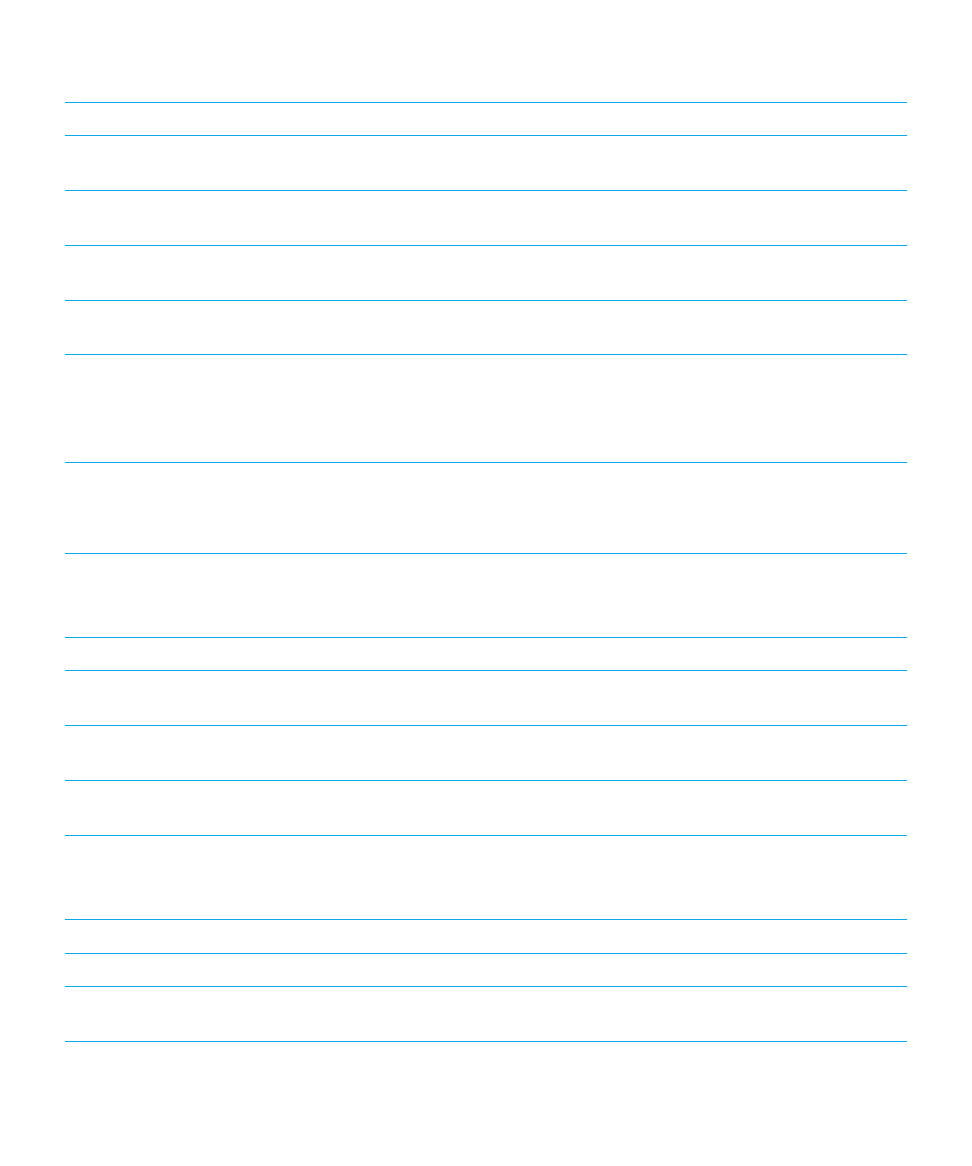
Sarcină
Gest
Ştergerea unui bloc de text (pentru limbile cu citire de la
stânga la dreapta)
Treceţi rapid cu două degete de la dreapta la stânga.
Ştergerea unui bloc de text (pentru limbile cu citire de la
dreapta la stânga)
Treceţi rapid cu două degete de la stânga la dreapta.
Decuparea unui bloc de text
Treceţi rapid cu două degete spre stânga şi apoi spre
dreapta.
Copierea unui bloc de text
Treceţi rapid cu două degete spre dreapta şi apoi spre
stânga.
Lipirea unui bloc de text
După ce copiaţi sau decupaţi text, treceţi rapid în jos şi apoi
în sus cu două degete.
Atunci când lipiţi cu succes textul, BlackBerry Screen
Reader citeşte conţinutul introdus.
Ascunderea tastaturii de pe ecranul tactil
Notă: Puteţi utiliza acest gest doar pe anumite dispozitive
cu ecran tactil integral.
Atunci când tastatura este vizibilă, setaţi punctul de interes
pe bara de spaţiu, apoi atingeţi de două ori şi ţineţi apăsat
cu un deget.
Gesturi pentru aplicaţia Telefon
Sarcină
Gest
Preluarea unui apel
Atingeţi de două ori, cu două degete, pe ecranul Apel
primit.
Respingerea unui apel
Atingeţi de două ori şi ţineţi apăsat cu două degete pe
ecranul Apel primit.
Încheierea unui apel
Atingeţi de două ori şi ţineţi apăsat cu două degete orice
punct de pe ecran.
Gesturi pentru BlackBerry Hub
Sarcină
Gest
Deschiderea unei notificări sau a unui mesaj
Atingeţi de două ori cu un deget.
Deschideţi BlackBerry Hub Acţiuni instantanee pentru a
tria rapid o notificare primită
Atingeţi de două ori cu două degete.
Ghidul utilizatorului
Setări
201

Sarcină
Gest
Extinderea unui dosar de e-mail
Atingeţi de trei ori cu un deget. În modul Descoperire,
atingeţi şi ţineţi apăsat cu un deget, apoi atingeţi de două
ori cu un al doilea deget.
Restrângerea unui dosar de e-mail
Atingeţi de trei ori cu un deget. În modul Descoperire,
atingeţi şi ţineţi apăsat cu un deget, apoi atingeţi de două
ori cu un al doilea deget.